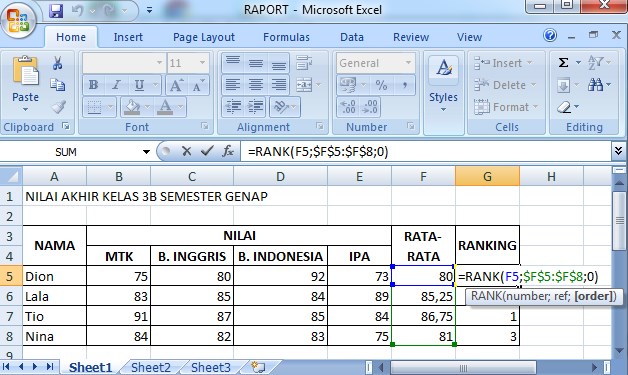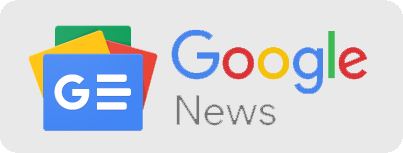Contoh Rumus Ranking Kelas di Microsoft Excel – Ranking atau peringkat merupakan suatu indikator dalam suatu urutan. Ranking identik dengan siswa. Setiap siswa atau siswi di suatu sekolah akan memperoleh peringkat atau ranking di akhir proses pembelajaran.
Hal ini juga ditunggu-tunggu oleh para orang tua. Saat akhir semester, waktu pembagian raport merupakan waktu yang sangat dinantikan. Orang tua harap-harap cemas menunggu berita dari guru anak mereka apakah anak mereka memperoleh ranking atau tidak? Jika iya mendapat ranking berapa?
Dengan mengurutkan jumlah nilai dari para siswa akan memakan banyak waktu. Anda dapat mengurutkan siswa siswi Anda dengan menggunakan microsoft excel untuk memudahkan Anda meranking. Ranking yang diurutkan menggunakan rumus formula akan lebih efisien tentunya. Tapi tahukah Anda bagaimana cara mengurutkan ranking melalui microsoft excel?
Untuk membantu Anda, gilarpost.com kali ini akan membahas mengenai Contoh Rumus Ranking Kelas di Microsoft Excel yang akan dijelaskan secara jelas dan lengkap. Simak terus artikel ini ya.
Rumus Ranking
Ranking berkaitan erat dengan Raport. Raport merupakan buka laporan pendidikan siswa siswi yang diberikan oleh guru di akhir semester sebelum liburan di mulai. Ranking didapatkan dari jumlah nilai siswa di antara seluruh siswa siswi di kelas.
Microsoft Excel merupakan salah satu aplikasi yang dapat membantu Anda untuk mempermudah mengurutkan nilai secara otomatis supaya mendapatkan ranking dari satu hingga seluruh murid di kelas. Dengan memasukkan rumus ranking, Anda akan mendapatkan ranking dan tinggal mengurutkan ranking dari siswa siswi tersebut.
Sebelum meranking, pastikan Anda telah memasukkan nilai dari setiap mata pelajaran dari seluruh siswa siswi Anda. Ketika memasukkan nilai harap dicek kembali supaya tidak ada kesalahan dalam memasukkan nilai murid-murid Anda.
Ingat! Microsoft Excel membutuhkan rumus formula atau function dalam setiap perintah untuk menyelesaikan perhitungan.
Adapun berikut ini rumus formula dari ranking yaitu:
=RANK(number;ref;[order])
Contoh Rumus Ranking Kelas di Microsoft Excel
Ayo sekarang kita coba rumus atau formula dari ranking di atas. Misalkan pada SD Negeri 5 Jakarta telah melaksanakan ujian akhir semester.
Di kelas 3B terdapat empat murid yang mengikuti pembelajaran hingga akhir semseter genap. Berikut ini nilai dari siswa siswi kelas 3B di semester genap mata pelajaran Matematika, Bahasa Inggris, Bahasa Indonesia, dan IPA yaitu:
| NAMA | Matematika | B. Inggris | B. Indonesia | IPA |
| Dion | 75 | 80 | 92 | 73 |
| Lala | 83 | 85 | 84 | 89 |
| Tio | 91 | 87 | 85 | 84 |
| Nina | 84 | 82 | 83 | 75 |
Data tersebut Anda ketikkan dalam worksheet. Setelah itu, Anda cari rata-rata dari keempat mata pelajaran tersebut. Anda dapat mencari rata-rata tiap siswa siswi dengan menggunakan rumus atau formula rata-rata yaitu AVERAGE. Adapun berikut ini formula AVERAGE yaitu:
=AVERAGE(number1;[number2];…)
Pastikan Anda telah mencari seluruh rata-rata murid Anda. Hal ini dikarenakan agar ranking tidak ada yang terlewatkan.
Barulah Anda mencari ranking dari seluruh murid Anda. Berikut ini rumus formula ranking dari data Anda yaitu sebagai berikut:
=RANK(F5;$F$5:$F$8;0)
Ketikkan rumus formula tersebut ke dalam cell G5 dan ketik Enter pada keyboard Anda. Akan muncul ranking 1 pada cell G5. Copy cell G5 dengan cara drag menggunakan kursor atau pun mouse ke arah bawah hingga berhenti di cell G8. Secara otomatis Ranking akan terurut dari 1 hingga 4.
Berikut ini contohnya:
Note! Rumus Ranking
- Kode $ atau Absolute perlu ditambahkan supaya nilai Ranking menjadi konsisten.
- Tanda baca titik dua (:) digunakan sebagai pembatas di antara cell.
- Angka 0 merupakan nilai Descending, yaitu nilai yang diurutkan dari nilai tertinggi ke rendah.
- Angka 1 merupakan nilai Ascending, yaitu nilai yang diurutkan dari nilai terendah ke tertinggi.
Penting! Jangan lupa untuk selalu menyimpan file yang sedang Anda kerjakan karena bisa saja laptop atau komputer Anda mati tiba-tiba. Agar data yang telah Anda ketikkan tidak menjadi sia-sia.
Baca Juga : Rumus Count dan Sum dalam Microsoft Excel
Nah bagaimana Contoh Rumus Ranking Kelas di Microsoft Excel yang telah dijelaskan? Setelah dicoba jadi lebih mudah memahami, bukan? Jangan pernah ragu untuk mencoba rumus formula tersebut.
Semakin Anda banyak berlatih, maka Anda akan semakin mudah mengingatnya. Tentunya hal itu dapat membantu Anda dalam mengerjakan pekerjaan Anda, terutama kepada para guru yang dikejar deadline mengisi raport. Semoga artikel mengenai Contoh Rumus Ranking Kelas di Microsoft Excel bermanfaat untuk Anda sekalian. Terima kasih.